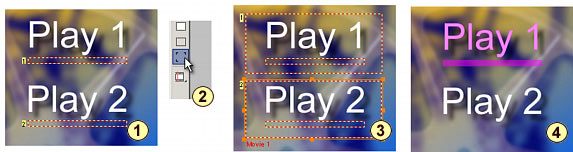
Ранее,
мы видели,
как
использовать
видимость,
чтобы
настроить,
какой
объект
Menu будет
подсвечен.
Это
касается
только
одного
объекта .
Теперь мы
собираемся
рассмотреть
как создать группу
множественных
объектов.
Например: А
что, если бы мы
захотели
получить не только
подчеркнутый
, но
также и
подсвеченный
текст?
Для всего
это и
предназначена
возможность
Group Hotspot.
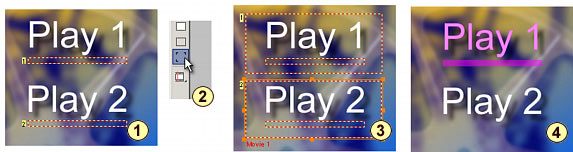
Изображение выше - модификация нашего предыдущего примера.
1 - Имеется
объект Text, и объект
прямоугольник
подчеркивания
со связью, с установкой Invisible Normal
2 - Выбрать
инструмент Group Hotspot
3 - Обрисуем
прямоугольник
вокруг
вышеупомянутых
объектов. Объекты
внутри ограничительного
прямоугольника
становятся
Группой. Group Hotspot
перехватит связь
от
прямоугольника
подчеркивания.
Повторите
это
действие,
чтобы сделать
группу из
второго
текстового
объекта
и объекта
подчеркивания.
4 - При
проигрывании,
Текст и
подчеркивание
будут
подсвечены
вместе.
Группа действует подобно единому элементу.
![]() Что
делает Group HotSpot?
Что
делает Group HotSpot?
Прежде
всего это -
невидимый
объект,
для
которого
можно
назначить связь. Group HotSpot
использует
все объекты,
которые
находятся
на слоях
ниже
основного.
Используя
параметры Visibility,
Вы
можете
точно определить, какие
объекты
будут
подсвечены.
В примере
выше Текст
установлен
в Visibility ,
прямоугольник
подчеркивания
установлен Invisible
Normal.
После
группировки они
становятся
одной
логической
кнопкой, сохраняя
эти
характеристики.
Вы можете переместить Group Hotspot, если Вам необходим доступ к объекту на нижнем слое, чтобы изменить его свойства. Вы можете также добавить связь к Group Hotspot, как и к любому другому объекту.
Group HotSpot -
мощный и
удивительно
простой инструмент.
Есть также
другие
параметры объектов
,
которые Group Hotspot сохраняет,
типа Color Map Group. Вы
узнаете о Color Map
Group в
следующей
главе, но
сейчас
маленький
пример. Вы
можете
применить объект
Text к
различным Color Map
Group,а не только
к прямоугольнику
подчеркивания,
это позволит
получить
Вам
различные
установки
цвета
подсветки
для каждого
элемента.
Затем Вы
группируете
используя Group HotSpot, так
что они
становятся
одной
кнопкой, но сохранят
все параметры
отображения
цвета.
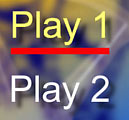
Обратите внимание: При применении Group HotSpot нет необходимости быть на вершине всех объектов. Фактически, если Вы нуждаетесь в доступе к объектам, Вы можете поместить обратно позади всех объектов. Так что было бы справедливо сказать, что Group HotSpot применяется ко всем объектам, очерченным прямоугольником.
Эта статья лишь частично показывает все возможности при использовании Group HotSpot. Вместе с параметрами настройки Visibility и Color Mapping, Вы можете создать любую кнопку со всевозможными подсветками. Вы можете установить точное увеличение яркости.